PDF工具栏使用指南

工具栏显示不同的工具(与Office 2016中的软件视图相似)。这是“首页”选项卡下的工具栏。
Tips:将鼠标放在一个按钮上可以查看该按钮的功能描述。
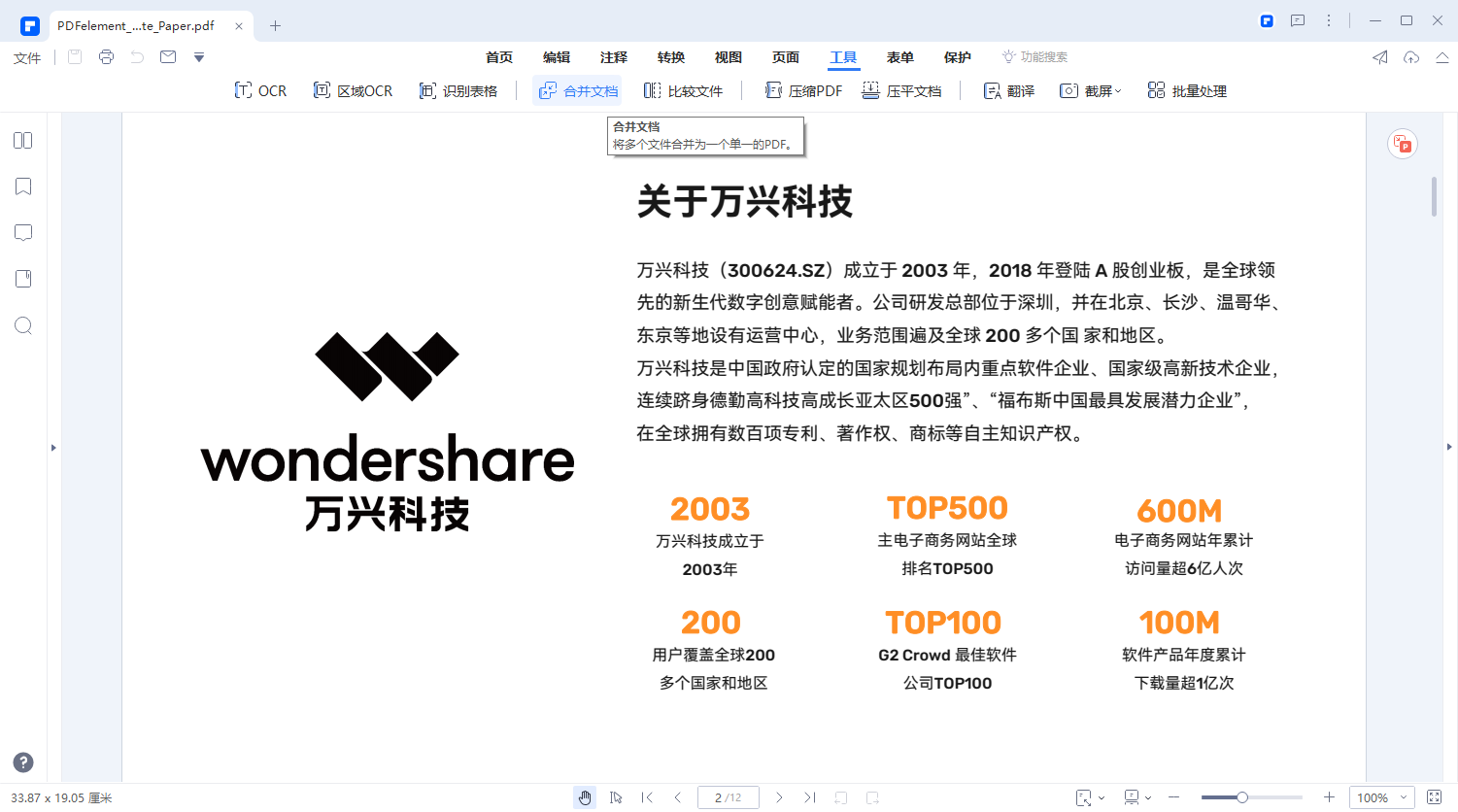
1、文件菜单
点击顶部菜单上的“文件”,选择您想要用的功能。
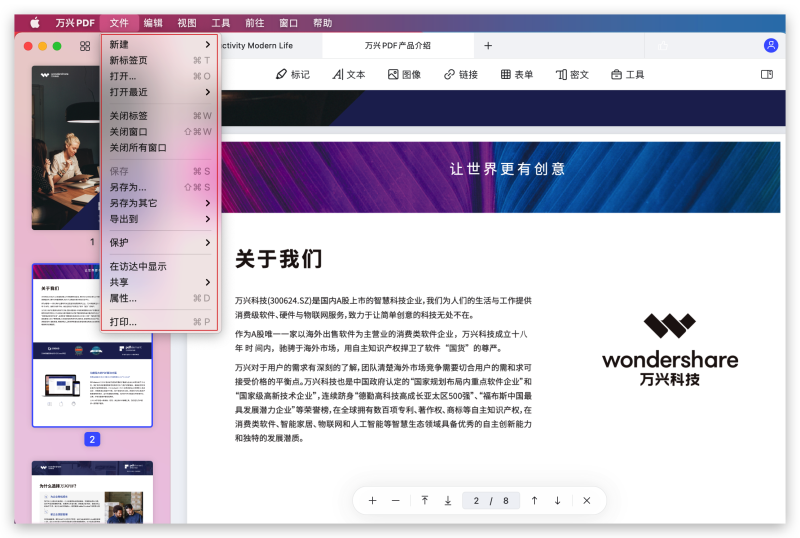
- 打开:通过浏览本地文件夹打开PDF文件或打开最近打开的文件。
- 打开最近:打开您最近打开的PDF文件。
- PDF创建:从多个选项创建PDF,包括从文件创建,从窗口捕获,从剪贴板,将文件合并成PDF和空白文档。
- 保存:将PDF文档保存到目标文件夹。
- 另存为:将当前PDF文档保存到您选择的目标文件夹中的新副本。
- 导出到:将PDF文件转换为各种其他格式文件,例如word,excel,powerpoint,image,epub,txt,pages,html和rtf。
- 共享:通过邮件、信息、隔空投递、备忘录等多种方式共享文件。
- 关闭:关闭当前的PDF文档,并返回到欢迎界面。
- 属性:检查当前PDF文档的描述和安全性
- 打印:将当前PDF打印成纸质文档。
2、Mac版本万兴PDF软件菜单
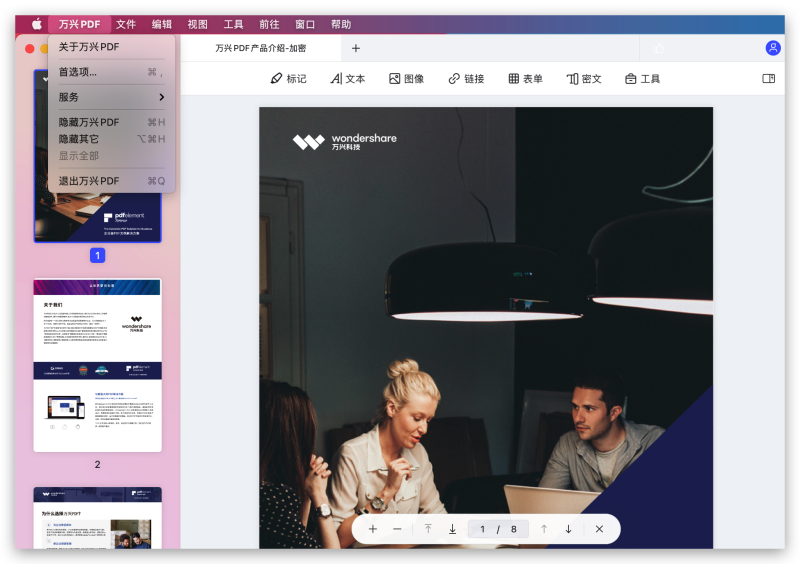
- 关于万兴PDF:查看万兴PDF Mac版的版本号。
- 首选项:设置万兴PDF Mac版的首选项,包括页面显示模式,OCR下载和更新频率设置。
